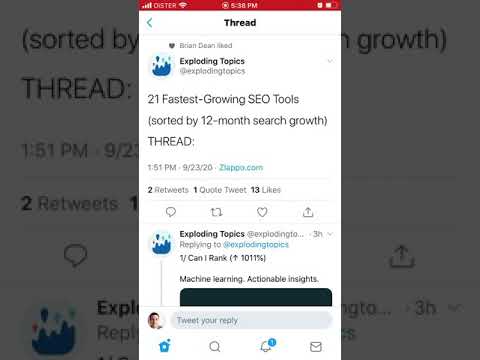Twitter maakt het gemakkelijk om tweets van andere mensen te delen met behulp van de Retweet-functie. Wanneer je de ideeën, media of links van iemand anders retweet, heb je de mogelijkheid om je eigen gedachten boven de quote toe te voegen. Als je niets wilt toevoegen, kun je gewoon retweeten zonder wijzigingen aan te brengen - beide opties voegen automatisch de Twitter-naam van de oorspronkelijke gebruiker en het woord "geretweet" toe aan het citaat, zodat je volgers de bron weten. Deze wikiHow leert je hoe je de tweet van iemand anders op Twitter kunt citeren.
Stappen
Methode 1 van 2: Een Tweet citeren

Stap 1. Scroll naar de tweet die je wilt citeren
Als je de tweet wilt citeren terwijl je je eigen gedachten of commentaar toevoegt, kun je dat eenvoudig doen met deze methode.

Stap 2. Klik of tik op de retweet-knop
Het is het pictogram onder de tweet dat eruitziet als twee pijlen die een vierkant vormen. Dit opent een venster met een voorbeeld van de tweet en geeft je opties om je eigen gedachten toe te voegen.
Als u een nieuwsartikel retweet, ziet u mogelijk een pop-up waarin u wordt gevraagd het artikel te lezen voordat u het retweet. U kunt op de link klikken of tikken om het artikel te bekijken, of tik op Citaat Tweet doorgaan.

Stap 3. Vul je eigen gedachten in
Wanneer u een citaat retweet, kunt u uw eigen tekst typen, maximaal vier foto's toevoegen, een video bijvoegen of een-g.webp

Stap 4. Klik of tik op Retweeten
Dit deelt de originele tweet als een citaat met uw eigen commentaar en/of media als bijlage. De naam en gebruikersnaam van de persoon die de tweet oorspronkelijk heeft gemaakt, verschijnen net boven het citaat.
Methode 2 van 2: Retweeten

Stap 1. Scroll naar de tweet die je wilt citeren
Als u uw eigen commentaar niet wilt toevoegen aan de tweet die u citeert, kunt u deze gewoon zelf retweeten. Het woord "retweeted" verschijnt boven de tweet in de feeds van mensen, zodat ze weten dat het is geretweet.
Vanaf oktober 2020 toont Twitter nu automatisch de mogelijkheid om je eigen reacties toe te voegen bij het retweeten. Dit betekent niet dat je je eigen gedachten moet toevoegen om iets te retweeten, maar in het begin lijkt het misschien zo

Stap 2. Klik of tik op de retweet-knop
Het zijn de twee pijlen die een vierkant vormen onder de tweet. Dit opent een venster met een voorbeeld van de tweet. Het geeft je ook de mogelijkheid om je eigen commentaar toe te voegen, maar in dit geval zullen we het citaat alleen retweeten.
Als u een nieuwsartikel citeert, ziet u mogelijk een bericht dat u eraan herinnert het artikel te lezen voordat u de kop retweet. Klik of tik op de link om het artikel te lezen als je wilt, of selecteer Citaat Tweet doorgaan.

Stap 3. Klik of tik op Retweet
De originele tweet wordt nu opnieuw gedeeld op je eigen tijdlijn.
Video - Door deze service te gebruiken, kan bepaalde informatie worden gedeeld met YouTube